Una guía para las redes de 2,4 GHz y 5 GHz


Si posee un enrutador de "doble banda" (identificado en la etiqueta en la parte posterior), tendrá la opción de usar dos bandas en su hogar: 2.4GHz y 5GHz.
¿Cuál es la diferencia entre 2,4 GHz y 5 GHz?
Cada dispositivo habilitado para WiFi en su hogar puede conectarse a una de las bandas de 2,4 GHz o 5 GHz a la vez. La red de 2,4 GHz es un poco más lenta, pero puede cubrir un área grande, ya que la señal es más efectiva para penetrar paredes gruesas. La red de 5 GHz es más rápida pero tiene un alcance más corto, lo que ofrece una mejor conexión para los dispositivos cercanos. Vale la pena señalar que algunos dispositivos conectados, como los teléfonos inteligentes más antiguos, no son compatibles con las redes de 5 GHz.
¿Cómo puedo saber qué banda estoy usando por defecto?
La mayoría de los enrutadores de doble banda se configurarán con dos redes WiFi separadas de manera predeterminada. A menudo, la red de 5 GHz suele tener "5G" o "AC" al final de su nombre. Si este no es el caso, es posible que el enrutador esté seleccionando la banda automáticamente o que el enrutador o el dispositivo no admitan 5 GHz. (Nota: WiFi de 5 GHz no debe confundirse con redes móviles inalámbricas 5G).
Algunos enrutadores realizarán automáticamente un escaneo rápido para determinar qué canales tienen la menor interferencia y elegir la mejor opción para su dispositivo. En otros casos, su dispositivo se conectará a su red preferida, que podría ser la red a la que se conectó más recientemente o la que haya seleccionado manualmente con más frecuencia.
Para ver a qué banda estás conectado, abre las preferencias de WiFi en tu dispositivo. Ya sea que esté usando un teléfono, tableta, computadora, TV u otro dispositivo conectado, debería poder ver dos opciones de red WiFi en la configuración. Desde allí, puede seleccionar cuál prefiere usar.
¿Cómo cambio entre 2,4 GHz y 5 GHz en mi dispositivo?
Windows
- Haga clic en el icono WiFi en la esquina inferior derecha de la barra de tareas.
- Luego haga clic en la red que desea usar de la lista de redes disponibles.
- Haga clic en Conectar (escriba la contraseña y haga clic en Siguiente si es la primera vez que se conecta a esta red).

Apple Mac
- Haga clic en el icono WiFi en la barra de menú superior.
- Luego seleccione la red que desea usar de la lista de redes disponibles.
- Si corresponde: escriba la contraseña cuando se le solicite y haga clic en Unirse.

Apple IOS
- En la mayoría de los dispositivos iOS, puede tocar Configuración > WiFi.
- Luego seleccione la red que desea usar de la lista de redes disponibles.
- Si corresponde: escriba la contraseña y haga clic en Unirse.

Android
- En la mayoría de los dispositivos Android, puede tocar Configuración > Conexiones > WiFi.
- Luego seleccione la red que desea usar de la lista de redes disponibles.
- Si corresponde: ingrese la contraseña, luego haga clic en Conectar.

¿Cómo ajusto la configuración de mi enrutador?
Cada enrutador tiene una dirección IP (por ejemplo, 192.168.1.1) que se muestra en algún lugar del dispositivo. Escriba eso en un navegador web mientras está conectado a su red WiFi. Accederá a una página de inicio de sesión: use los detalles de inicio de sesión predeterminados (escritos cerca de la dirección IP en el dispositivo) para continuar. Una vez que haya iniciado sesión, verá una página de configuración donde puede editar las preferencias de red, según sea necesario.
¿Aún necesitas ayuda?
Contáctenos - Haga clic aquí.